Este exemplo mostra como incluir posicionamentos ao criar instâncias adicionais de um componente em uma montagem.
Neste exemplo, você tem uma montagem com grampo que contém um pino, um vínculo e uma alavanca. O pino tem dois posicionamentos para mantê-lo em seu lugar: um concêntrico e outro coincidente. É necessário criar duas novas instâncias do pino. Você vai querer usar nos novos pinos os mesmos posicionamentos usados no pino original.
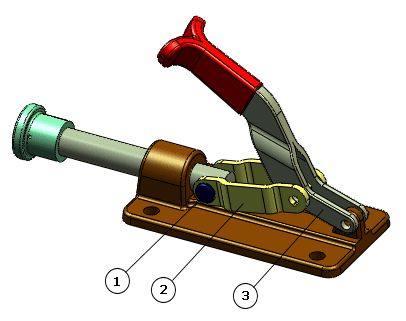
| 1 |
Pin |
| 2 |
Vincular |
| 3 |
Alavanca |
Para a primeira nova instância do pino, especifique uma nova referência para o posicionamento concêntrico, e reutilize a referência do posicionamento coincidente.